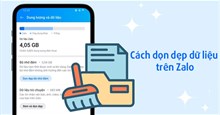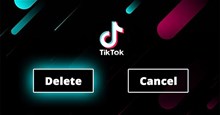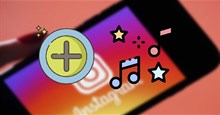Hướng dẫn cài đặt mở khóa Zalo bằng vân tay hoặc Face ID
Zalo là ứng dụng nhắn tin và gọi điện thoại miễn phí qua Internet phổ biến nhất tại Việt Nam. Bên cạnh đó, ứng dụng liên tục phát triển trở thành siêu ứng dụng với vô vàn tiện ích được tích hợp sẵn. Cũng vì thế mà Zalo chứa nhiều thông tin cá nhân quan trọng của người dùng như ví điện tử, thẻ ngân hàng, nội dung các cuộc trò chuyện,... Chính vì thế mà vấn đề bảo mật ứng dụng này được nhiều người quan tâm.
Không chỉ có thể thiết lập bảo mật 2 lớp trên Zalo, người dùng còn có thể cài đặt mật khẩu, khóa ứng dụng Zalo bằng Face ID hay Touch ID. Hãy cùng đọc tiếp bài viết để tìm hiểu những cách cài đặt mở khóa Zalo bằng vân tay hoặc Face ID giúp người dùng bảo mật thông tin cuộc trò chuyện.
Hướng dẫn cài đặt mở khóa Zalo bằng vân tay hoặc Face ID
Cách cài đặt mở khóa Zalo bằng Face ID
Đối với các thiết bị sử dụng mở khóa bằng Face ID, người dùng cũng có thể thiết lập mở khóa Zalo bằng Face ID để bảo mật ứng dụng. Bằng cách đặt mã khóa Zalo bằng Face ID như hướng dẫn sau đây, người dùng có thể tránh được tình trạng người khác vô tình truy cập vào ứng dụng Zalo của mình và xem được những nội dung bí mật.
Hướng dẫn nhanh
Mở ứng dụng Zalo > truy cập tab Cá nhân > chạm vào bánh răng cài đặt > chọn Tài khoản và bảo mật > nhấn vào Khóa Zalo > nhập mã khóa và xác nhận > bật Mở khóa Zalo bằng Face ID > nhấn Bật để xác nhận bật tính năng.
Hướng dẫn chi tiết
Bước 1: Mở ứng dụng Zalo trên điện thoại và truy cập tab Cá nhân. Sau đó chạm vào biểu tượng bánh răng cài đặt ở góc trên cùng bên phải.
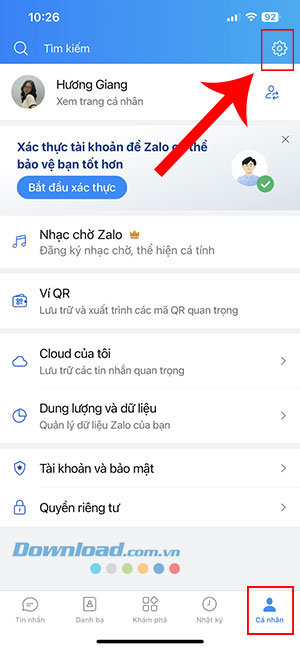
Bước 2: Trong danh mục các cài đặt, chọn Tài khoản và bảo mật.
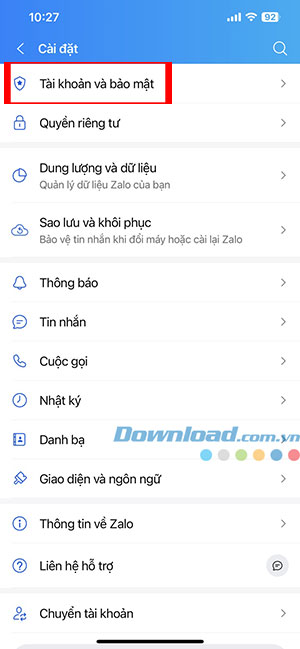
Bước 3: Nhấn vào Khóa Zalo và bật Đặt mã khóa.
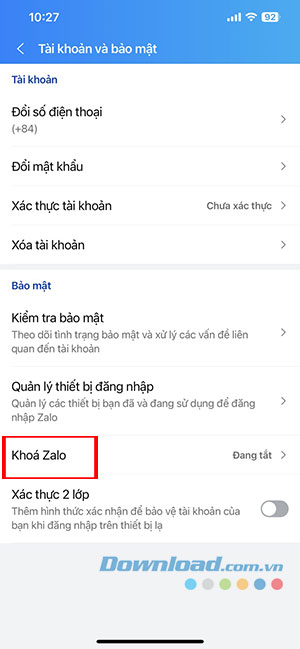
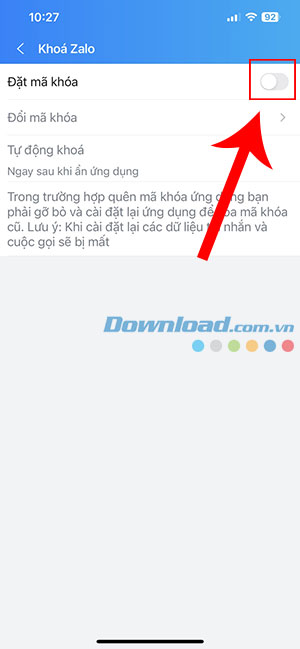
Bước 4: Nhập mã khóa và nhập lại một lần nữa để xác nhận.
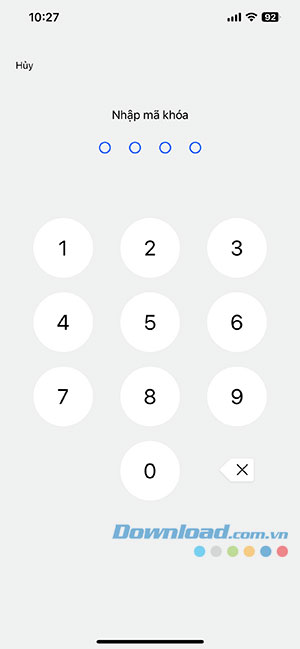
Bước 5: Chạm vào công tắc để bật Mở khóa Zalo bằng Face ID. Cuối cùng nhấn Bật để xác nhận bật tính năng mở khóa bằng Face ID.
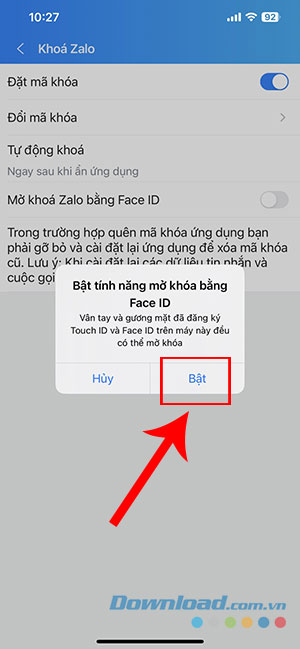
Người dùng có thể thực hiện thay đổi thời gian ứng dụng Zalo tự động khóa bằng cách chạm vào Tự động khóa và chọn thời gian. Nếu muốn Zalo khóa luôn ngay sau khi thoát khỏi ứng dụng, hãy chọn Ngay lập tức.
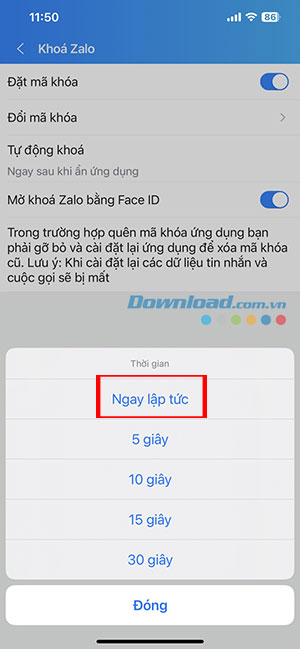
Cách khóa ứng dụng Zalo bằng Face ID trên iOS 18
Với iPhone đã cập nhật iOS 18, người dùng có thể khóa ứng dụng bằng Face ID, bổ sung thêm một lớp bảo vệ nhờ vào tính năng mới này:
- Trên Màn hình chính, nhấn và giữ biểu tượng ứng dụng Zalo.
- Nhấn vào Yêu cầu Face ID (hoặc Touch ID với một số thiết bị cũ hơn).
- Nhấn vào Yêu cầu Face ID (hoặc Touch ID) để xác nhận.

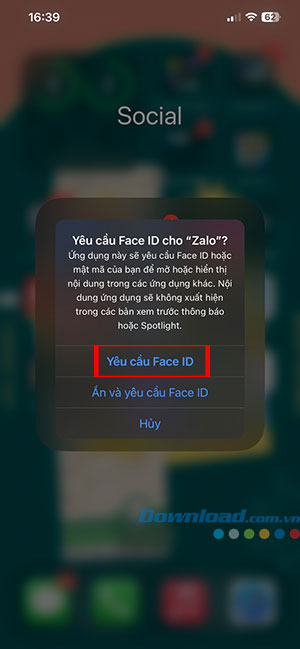
Để mở khóa lại Zalo, chỉ cần nhấn giữ biểu tượng ứng dụng và chọn Không yêu cầu Face ID. Miễn là mọi người đã bật bảo vệ thiết bị bị đánh cắp, việc bật và tắt khóa yêu cầu quét Face ID, do đó, không thể tắt mà không có sự cho phép của người dùng.
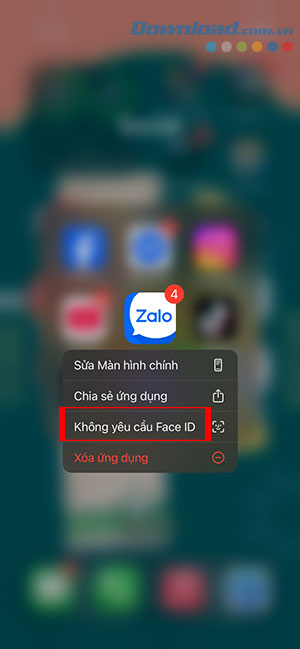
Hướng dẫn cài đặt mở khóa bằng vân tay trên Zalo
Hướng dẫn nhanh:
Mở ứng dụng Zalo > Chạm vào biểu tượng tài khoản > Nhấn vào biểu tượng cài đặt > Ấn vào mục Tài khoản và bảo mật > Chạm vào mục Đặt mã khóa Zalo > Gạt công tắc tại mục Đặt mã khóa > Đặt mã khóa cho ứng dụng > Bật công tắc tại mục Sử dụng vân tay mở khóa > Thoát và vào lại ứng dụng Zalo > Mở khóa ứng dụng bằng quét vân tay.
Hướng dẫn chi tiết:
Bước 1: Để sử dụng tính năng này, thì trước tiên chúng ta sẽ mở ứng dụng Zalo trên điện thoại của mình lên. Tại trang chủ của ứng dụng, nhấn vào biểu tượng tài khoản ở góc bên phải phía dưới màn hình.
Bước 2: Ở góc bên phải phía trên màn hình, ấn vào biểu tượng cài đặt.
Bước 3: Trong phần cài đặt của ứng dụng, chạm vào mục Tài khoản và bảo mật.
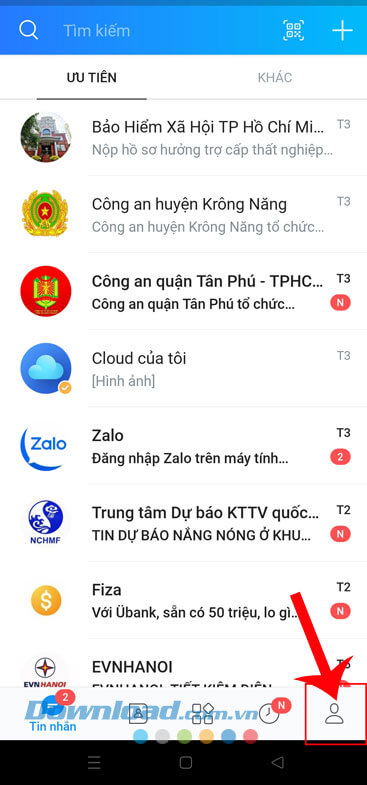
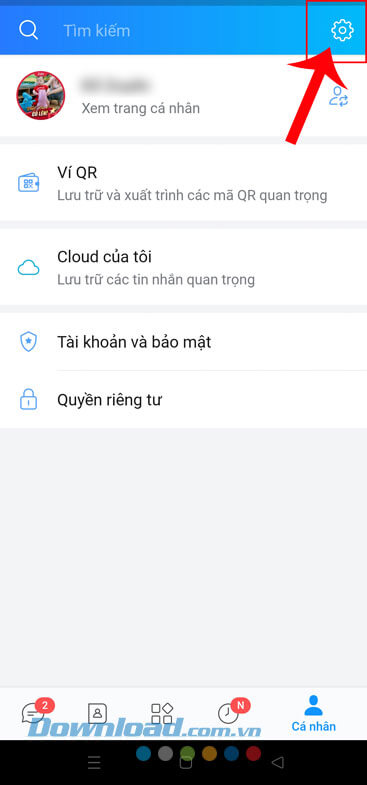
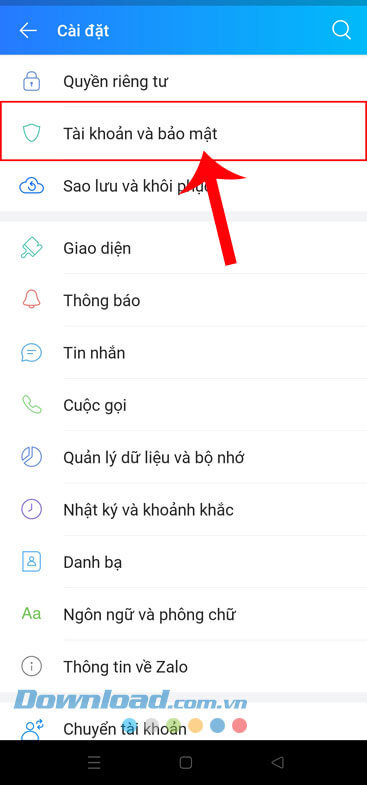
Bước 4: Tiếp theo, hãy nhấn vào mục Đặt mã khóa Zalo.
Bước 5: Lúc này, chúng ta sẽ gạt và bật công tắc tại mục Đặt mã khóa.
Bước 6: Bây giờ, các bạn hãy đặt mã khóa cho ứng dụng bằng mật khẩu.
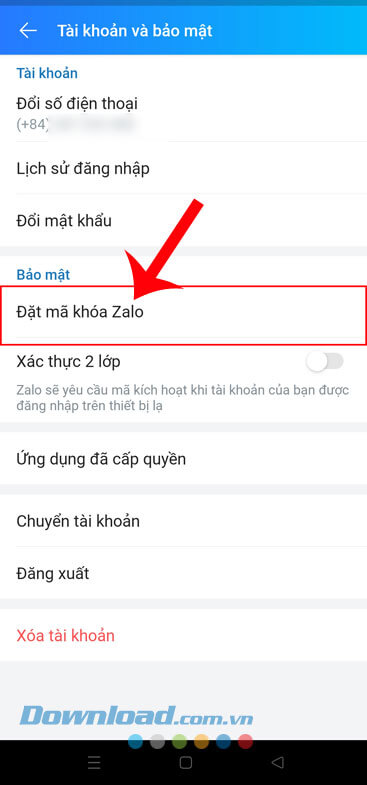
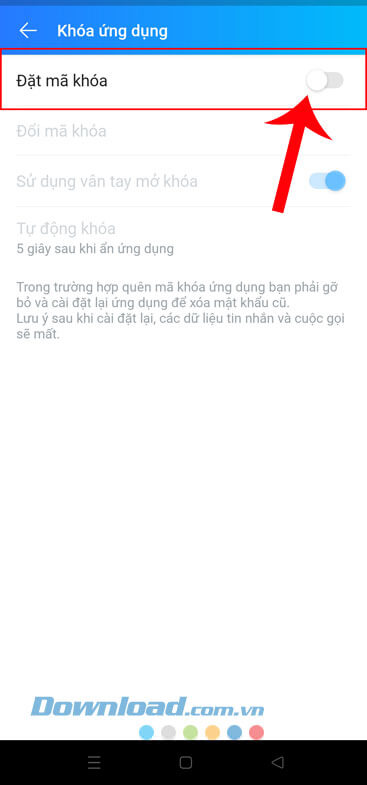
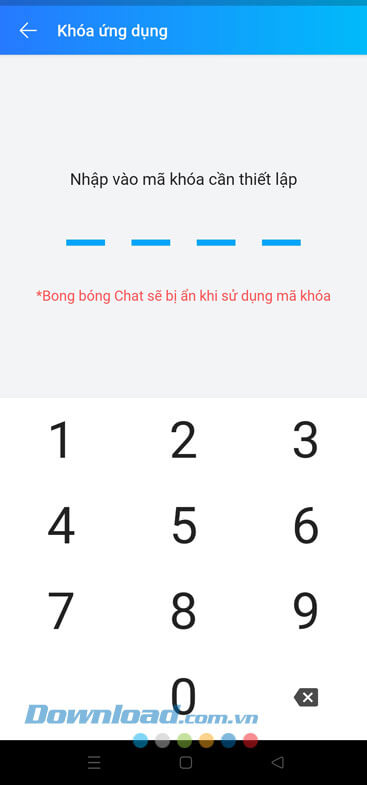
Bước 7: Quay trở lại phần Khóa ứng dụng, tiếp tục gạt và bật công tắc tại mục Sử dụng vân tay mở khóa.
Bước 8: Sau đó, chúng ta sẽ thoát khỏi ứng dụng Zalo, rồi vào lại một lần nữa.
Bước 9: Cuối cùng, ở giao diện nhập mã khóa ứng dụng, chúng ta sẽ thực hiện việc quét vân tay để mở Zalo.
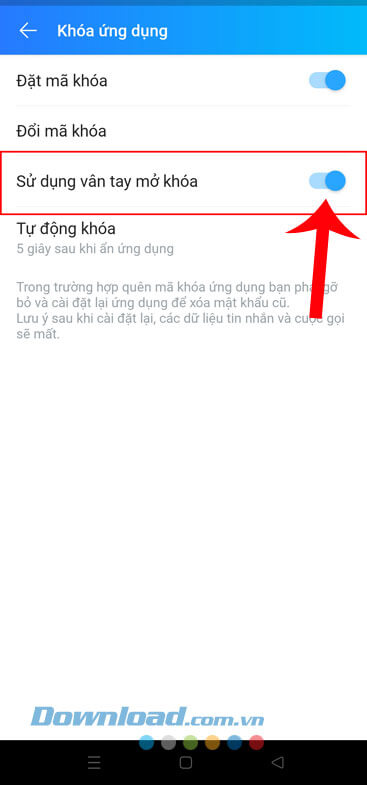
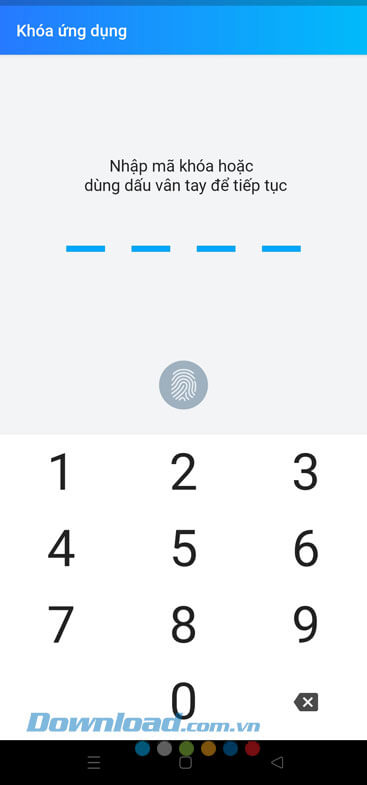
Trên đây là các thao tác thực hiện để đặt mã khóa ứng dụng Zalo bằng dấu vân tay, hy vọng rằng sau khi theo dõi bài viết phía trên thì chúng ta có thể dễ dàng và nhanh chóng đặt và mở khóa ứng dụng Zalo bằng việc quét dấu vân tay, cũng như bảo mật thông tin trong ứng dụng Zalo một cách tốt nhất.
Mạng xã hội
-

Hướng dẫn xem lại khoảnh khắc đã đăng trên Zalo
-

Hướng dẫn xóa bỏ lịch sử tìm kiếm trên Zalo
-

Cách tra cứu thủ tục hành chính trên Zalo bằng AI
-

Hướng dẫn cách dọn dẹp dữ liệu trên Zalo
-

Cách sửa lỗi sinh trắc học khi đăng nhập Zalo
-

Hướng dẫn đổi font chữ trên Zalo
-

Hướng dẫn tạo bài viết ẩn danh trên nhóm Facebook
-

Hướng dẫn hủy liên kết Instagram với Facebook
-

Cách tắt thông báo Facebook Messenger khi đăng xuất
-

Cách xóa video đăng lại trên TikTok nhanh chóng
-

Hướng dẫn thêm nhạc vào ảnh Instagram
-

Cách mua vật phẩm thời trang, phụ kiện cho avatar Instagram